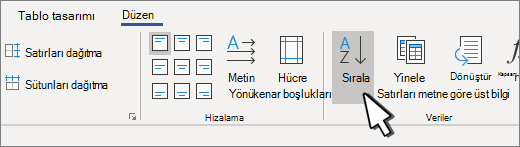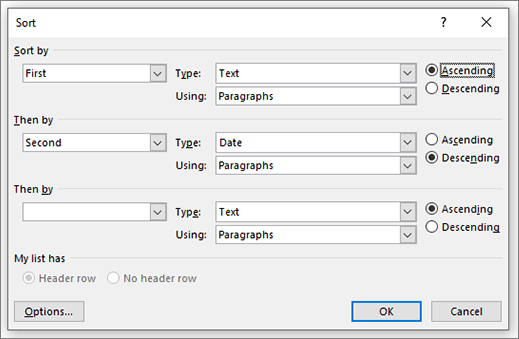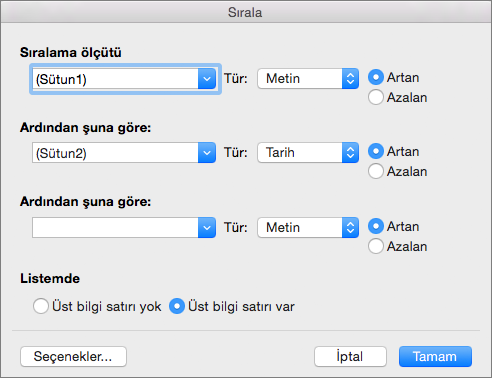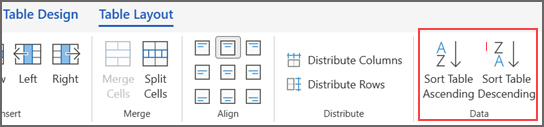-
Tabloyu seçin. Seçtikten sonra Tablo Tasarımı ve Düzen sekmeleri görüntülenir.
-
Tablo Tasarımı'nın yanında Düzen > Sırala'ya gidin.
-
İletişim kutusunda, tabloyu nasıl sıralamak istediğinizi seçin.
-
Verilerde üst bilgi olup olmadığını seçin.
-
Sıralama ölçütü'nin altında, sıralama ölçütü olarak adı veya sütun numarasını seçin.
-
Tür altında Metin, Sayı veya Tarih'i seçin.
-
Artan veya Azalan düzen'i seçin.
-
-
Üç düzeye kadar tekrarlayın.
-
Büyük/küçük harfe duyarlı, sıralama dili ve sınırlandırılmış bilgileriniz varsa ek ayarlar için Seçenekler'i seçin.
-
Tamam’ı seçin.
-
Tabloyu seçin. Seçtikten sonra Tablo Tasarımı ve Düzen sekmeleri görüntülenir.
-
Tablo Tasarımı'nın yanında Düzen > Sırala'ya gidin.
-
İletişim kutusunda, tabloyu nasıl sıralamak istediğinizi seçin.
-
Verilerin üst bilgileri varsa Üst Bilgi satırını seçin.
-
Sıralama ölçütü'nin altında, sıralama ölçütü olarak adı veya sütun numarasını seçin.
-
Tür altında Metin, Sayı veya Tarih'i seçin.
-
Artan veya Azalan düzen'i seçin.
-
-
Sonra ölçütü altında en fazla üç düzey için tekrarlayın.
-
Büyük/küçük harfe duyarlı, sıralama dili ve sınırlandırılmış bilgileriniz varsa ek ayarlar için Seçenekler'i seçin.
Klasik Şerit
-
Tabloyu seçin. Seçtikten sonra Tablo Tasarımı ve Düzen sekmeleri görüntülenir.
-
Tablo Düzeni'ni seçin.
-
Veri bölümünde, tablonuzu nasıl sıralamak istediğinize bağlı olarak Tabloyu Artan DüzendeSırala veya Tabloyu Azalan Düzende Sırala'yı seçin.
Tek Çizgili Şerit
-
Tabloyu seçin. Seçtikten sonra Tablo sekmesi görüntülenir.
-
Tablo sekmesinin altındaki Sırala seçeneğini belirleyin.
-
Sırala seçeneğinin yanındaki açılan menüye tıklayın ve tablo sütunlarınızın içeriğini nasıl sıralamak istediğinize bağlı olarak Tabloyu Artan Düzende Sırala veya Tabloyu Azalan Sırala'yı seçin.